Ver gráficos em uma página ou em uma linha
É possível exibir gráficos em uma página que possui uma lista de linhas. Também é possível abrir uma linha e exibir um gráfico na linha.
Somente um administrador pode adicionar gráficos a uma linha. Para obter informações, acesse Adicionar um gráfico a um formulário.
No painel de navegação esquerdo, selecione uma página.
Na barra de comandos, selecione Mostrar Gráfico.

Selecione o menu suspenso para escolher uma exibição.

Selecione o menu suspenso de exibição de gráfico para escolher entre uma exibição de sistema ou pessoal.
- Meus Gráficos: gráficos pessoais que só podem ser vistos pelo usuário que criou o gráfico. O usuário também poderá compartilhar o gráfico pessoal com outros usuários se tiver privilégios de compartilhamento para a função de segurança.
- Gráficos do Sistema: criado pelo administrador. Por padrão, esses gráficos são visíveis a todos os usuários.
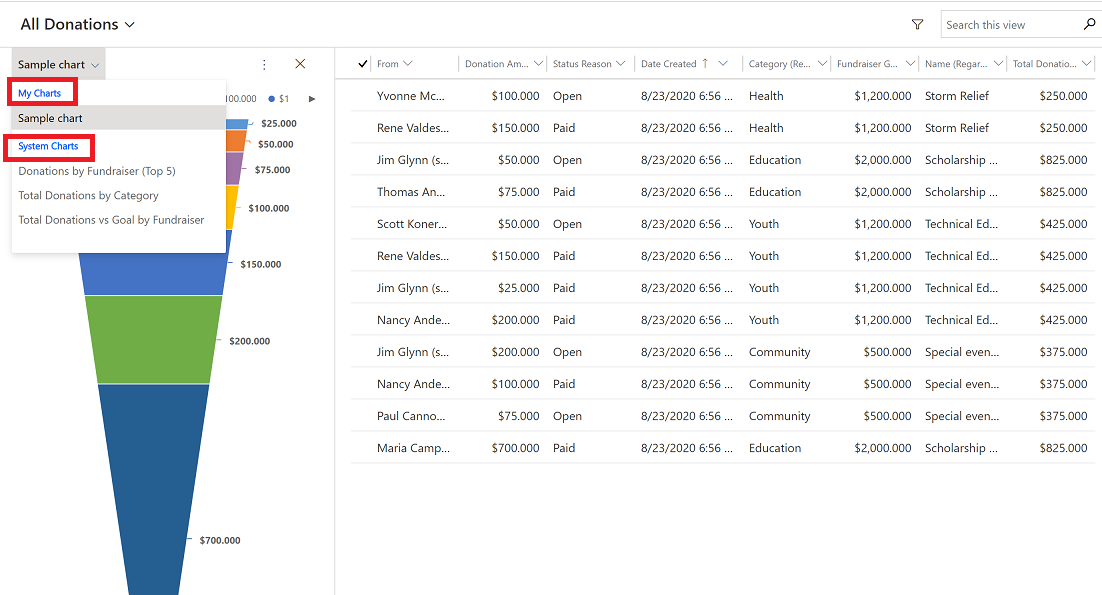
Use o botão Mais Comandos  para acessar comandos como criar um novo gráfico, importar, exportar e muito mais. As opções de comandos de gráfico são diferentes para gráficos de sistema e gráficos pessoais.
para acessar comandos como criar um novo gráfico, importar, exportar e muito mais. As opções de comandos de gráfico são diferentes para gráficos de sistema e gráficos pessoais.
| Comandos em meus gráficos (pessoais) | Comandos em gráficos do sistema |
|---|---|
 |
 |
A home page da grade fornece várias opções de filtro para um usuário filtrar os dados da grade, como Localização Rápida, localização avançada, filtro de coluna da grade e barra de atalhos. Para obter mais informações, vá para Como usar filtros de grade.
Quando um gráfico é mostrado junto com a grade, a opção de filtro de grade que você selecionar filtrará o gráfico e a grade.

Legenda:
- Classificar: classifica linhas. Use Filtrar por para filtrar os dados da grade e do gráfico com base nos critérios do filtro.
- Abrir painel de filtragem avançada: veja quais filtros foram aplicados à exibição atual. Para obter mais informações, acesse Criar e gerenciar exibições pessoais em uma página de grade.
- Pesquisar esta exibição: pesquise dados na exibição em que você está.
- Barra de atalhos: a barra de atalhos de página usa a primeira coluna classificada. Se nenhuma alteração tiver sido feita na ordem de classificação, a barra de atalhos usará a coluna principal.
É possível fazer uma busca detalhada em um segmento de um gráfico e filtrar os dados do gráfico desse segmento. Quando um gráfico é mostrado junto com a grade, a opção de detalhamento que você selecionar filtrará o gráfico e a grade, conforme mostrado nesta ilustração.

Observação
A funcionalidade de busca detalhada do gráfico não está disponível em gráficos em uma subgrade ou em uma grade associada.
Para obter mais informações sobre como usar o recurso de detalhamento, vá para Detalhamento em um gráfico.
Observação
Você pode nos falar mais sobre suas preferências de idioma para documentação? Faça uma pesquisa rápida. (Observe que esta pesquisa está em inglês)
A pesquisa levará cerca de sete minutos. Nenhum dado pessoal é coletado (política de privacidade).